В данной статье расскажем о настройке коммутатора Cisco для подключения Систем хранения данных к Серверам. План описания задачи будет следующим:
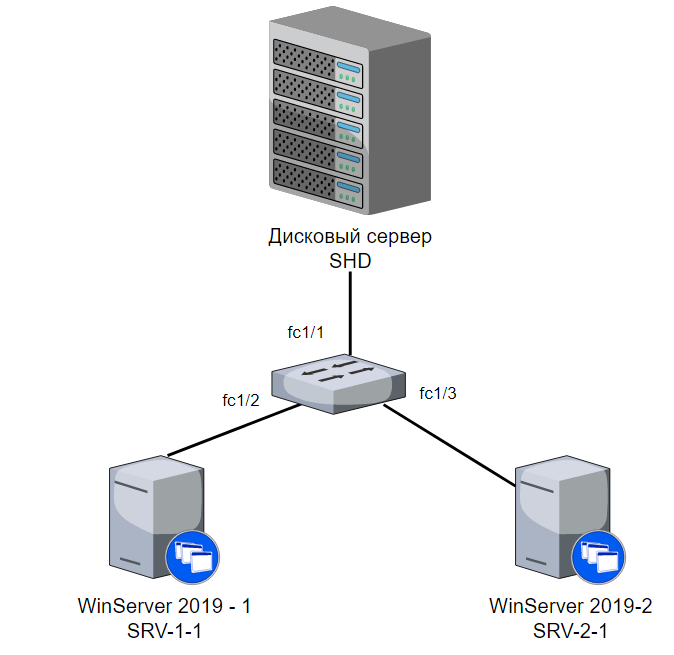
1. Создать VSAN на Cisco.
2. Добавить интерфейсы в VSAN
3. Создать алиасы VSAN.
4. Создать зоны VSAN.
5. Создать наборы зон и активация зон VSAN.
6. Как деактивировать зоны VSAN.
7. Как удалить зоны VSAN.
1. Создать VSAN на Cisco Nexus или Cisco MDS.
Первым шагом необходимо создать VSAN, например VSAN 5 с именем «ServersVSAN». Для этого вводим поочередно в консоли следующие команды:
switch# configure terminal switch(config)# vsan database switch(config-vsan-db)# vsan 5 switch(config-vsan-db)# vsan 5 name ServersVSAN switch(config-vsan-db)# exit
Посмотрим созданный vsan и увидим, что кроме созданного vsan 5, у нас есть vsan 1, который создан по умолчанию и не мешает нам.
switch# show vsan vsan 1 information name:VSAN0001 state:active interoperability mode:default loadbalancing:src-id/dst-id/oxid operational state:up vsan 5 information name:ServersVSAN state:active interoperability mode:default loadbalancing:src-id/dst-id/oxid operational state:down
vsan 5 в строке operation state: down отображает, что он не активен. Для активации vsan необходимо включить в него интерфейсы.
2. Добавить порты (интерфейсы) в vsan.
Для начала включим порты, к которым подключены сервера и СХД.
switch# configure terminal switch(config)# interface fc1/1-3 switch(config-if)# no shutdown switch(config-if)# exit
добавим интерфейсы в vsan 5:
switch# configure terminal switch(config)# vsan database switch(config-vsan-db)# vsan 5 interface fc1/1-3 switch(config-vsan-db)# exit
Проверим, какие порты у нас состоят в VSAN 5, введем команду:
switch# show vsan membership
3.Создание псевдонимов, алиасов Cisco.
В Cisco существуют псевдонимы двух типов FC Alias и Device Alias. Возможности у Device Alias шире, чем FC Alias, но этот вид алиасов работает только на коммутаторах Cisco, а алиасы FC Alias совместимы с коммутаторами других производителей и могут быть полезны в смешанных мультивендорных фабриках.
Может быть выполнено двумя путями, используя FC Alias и Device Alias. Разница между FC Alias и Device Alias состоит в следующем:
FC Alias используются только для зонирования.
FC Alias могут содержать несколько PWWN
FC Alias работают в рамках одного VSAN
FC Alias распространяются в рамках zoneset
FC Alias совместимы с коммутаторами других вендоров
Device Alias подразумевают один PWWN
Device Alias могут быть использованы для зонирования, port security, InterVSAN Routing (IVR)
Device Alias не привязаны к VSAN
Device Alias распространяются по протоколу CFS (Cisco Fabric Service)
Подсмотреть WWPN устройств, подключенных на тот или иной интерфейс коммутатора можно в базе данных FLOGI командой:
switch# show flogi database -------------------------------------------------------------------------------- INTERFACE VSAN FCID PORT NAME NODE NAME -------------------------------------------------------------------------------- fc1/1 5 0x0100da 21:00:00:1d:38:1c:79:0a 20:00:00:1d:38:1c:79:0a fc1/2 5 0x0100dc 51:00:00:1d:38:1c:6f:24 20:00:00:1d:38:1c:6f:24 fc1/3 5 0x0100e0 51:00:00:1d:38:1c:78:fa 20:00:00:1d:38:1c:78:fa
При создании алиасов рекомендуемой Cisco практикой считается использование WWN конечного порта — WWPN.
4.Создание Device Alias:
рассмотрим пример создания Device Alias:
switch# configure terminal switch(config)# device-alias database switch(config-device-alias-db)# device-alias name SHD-1-1 pwwn 21:00:00:1d:38:1c:79:0a switch(config-device-alias-db)# device-alias name SRV-1-1 pwwn 51:00:00:1d:38:1c:6f:24 switch(config-device-alias-db)# device-alias name SRV-2-1 pwwn 51:00:00:1d:38:1c:78:fa switch(config-device-alias-db)# exit switch(config)# device-alias commit switch(config)# end
Для просмотра алиасов:
switch# show device-alias database
если вы решили создать FC alias вместо device-alias, то алгоритм будет следующим:
switch# configure terminal switch(config)# fcalias name SHD-1-1 vsan 5 switch(config-fcalias) member pwwn 21:00:00:1d:38:1c:79:0a switch(config)# fcalias name SRV-1-1 vsan 5 switch(config-fcalias) member pwwn 51:00:00:1d:38:1c:6f:24 switch(config)# fcalias name SRV-2-1 vsan 5 switch(config-fcalias) member pwwn 51:00:00:1d:38:1c:78:fa switch(config-device-alias-db)# exit switch(config)# zone commit vsan 5 switch(config)# end
Для просмотра FC алиасов:
switch# show fcalias
4. Создание зон для VSAN.
Зона состоит из нескольких членов (zone members).
Все члены, которые относятся к одной зоне, могут общаться между собой (им разрешено сетевой взаимодействие)
Если zoning не активирован администратором в ручную, то все члены относят к зоне по умолчанию (default zone)
Зоны объединяются в зоновый набор (Zone Set)
Теперь необходимо создать зоны с участниками для того, что бы видели друг друга.
switch# configure terminal switch(config)# zone name SHD-to-SRV vsan 5 switch(config-zone)# member device-alias SHD-1-1 switch(config-zone)# member device-alias SRV-1-1 switch(config-zone)# member device-alias SRV-2-1 switch(config-zone)# zone commit vsan 5 switch(config-zone)# exit switch# show zone vsan 5
5.Создание набора зон для VSAN и активация.
Набор зон zoneset может включать в себя одну и более зон, при этом одна и та же зона может быть включена в разные наборы зон. Но только один zoneset может быть активным в рамках отдельно взятого VSAN.
switch# configure terminal switch(config)# zoneset name ActiveZoneSHD-to-SRV vsan 5 switch(config-zoneset)# member SHD-to-SRV switch(config-zoneset)# zone commit vsan 5 switch(config-zoneset)# exit switch# show zoneset vsan 2
Активация зоны:
Что бы зона работала, необходимо ее активировать, для этого введем следующие команды:
switch# configure terminal switch(config)# zoneset activate name ActiveZoneSHD-to-SRV vsan 5 switch(config-zoneset)# zone commit vsan 5 switch(config)# exit
Добавим разрешающие правила:
switch# configure terminal switch(config)# system default zone default-zone permit vsan 5 switch(config)# system default zone distribute full switch(config)# zone mode enhanced vsan 5
не забываем сохранить измененные настройки:
switch# copy running-config startup-config
Для проверки активной зоны вводим команду, которая выведет имя активной зоны:
switch# show zoneset active
Осталось проверить подключение дискового хранилища на серверах и убедиться, что все работает.
6. Как деактивировать зону VSAN, удалить зону VSAN.
Рассмотрим дополнительно как деактивировать зоны VSAN и как удалить зоны VSAN с коммутатора.
6.1. Определим имена активных наборов зон для каждого vsan.
В этом примере мы удалим все зонирование, связанное с zoneset ActiveZoneSHD-to-SRV.
Посмотрим какие активные наборы зон имеются с именем «ActiveZoneSHD-to-SRV»:
switch# show zoneset active | inc zoneset zoneset name ActiveZoneSHD-to-SRV vsan 5.
6.2. Далее нужно деактивировать набор зон «ActiveZoneSHD-to-SRV» в vsan 5:
switch# conf t switch(config)# no zoneset activate name ActiveZoneSHD-to-SRV vsan 5 Enhanced zone session has been created. Please ‘commit’ the changes when done. switch(config)# zone commit vsan 5 Commit operation initiated. Check zone status
6.3. Удаляем их конфигурации zoneset «ActiveZoneSHD-to-SRV»:
switch(config)# no zoneset name ActiveZoneSHD-to-SRV vsan 5 switch(config)# zone commit vsan 5 switch(config)# show zoneset active Zoneset not present
6.4. Очистим все зоны из базы, связанные с vsan 5:
switch# clear zone database vsan 5 Enhanced zone session has been created. Please ‘commit’ the changes when done. switch(config)# zone commit vsan 5 switch(config)# show zone Zone not present switch# show fcalias Alias not present
5.Очистим все записи псевдонимов устройств (device-alias):
switch(config)# clear device-alias database switch(config)# device-alias commit switch(config)# show device-alias database
6. Сохраним текущую конфигурацию для запуска и перезагрузим коммутатор:
switch(config)# exit switch# copy run startup-config [########################################] 100% Copy complete, now saving to disk (please wait)… switch# reload This command will reboot the system. (y/n)? [n] y
Теперь вы знаете как настраивается VSAN, создаются зоны и при необходимости удаляются зоны.